X
Questo articolo è stato scritto in collaborazione con il nostro team di editor e ricercatori esperti che ne hanno approvato accuratezza ed esaustività.
Il Content Management Team di wikiHow controlla con cura il lavoro dello staff di redattori per assicurarsi che ogni articolo incontri i nostri standard di qualità.
Questo articolo è stato visualizzato 8 085 volte
Questo articolo spiega come aggiungere una struttura a un file su Documenti Google. Le strutture permettono di esaminare con facilità i documenti più lunghi cliccando sulle intestazioni che compaiono in un'apposita lista.
Passaggi
Parte 1
Parte 1 di 2:
Creare una Struttura
-
1Accedi a https://docs.google.com tramite un browser. Se non hai già effettuato l'accesso al tuo account Google, inserisci adesso i dati per il login.
-
2Clicca sul documento che desideri modificare per visualizzarne il contenuto.
- Clicca sulla pagina bianca con il simbolo del "+" in alto a sinistra per creare un nuovo documento.
-
3Clicca sul menu Visualizza. Si trova in cima allo schermo.
-
4Clicca su Mostra struttura documento. A sinistra apparirà una nuova colonna intitolata "Struttura". È qui che potrai vedere le intestazioni dopo averle create.
-
5Seleziona il testo che desideri convertire in un'intestazione. Le intestazioni vengono usate per intitolare le sezioni del documento [1] .
-
6Clicca sul menu a discesa Testo normale. Si trova sulla barra degli strumenti in cima allo schermo. Apparirà una lista con i vari tipi di caratteri.
-
7Seleziona uno stile per l'intestazione. Le opzioni suggerite sono le seguenti: "Intestazione 1", "Intestazione 2" e "Intestazione 3". Clicca sullo stile che preferisci: l'intestazione verrà così aggiunta alla colonna della struttura.
- Ripeti questo passaggio per tutte le intestazioni che desideri vedere nella struttura.
- Per rimuovere un'intestazione, passa il cursore del mouse sulla struttura, quindi clicca sulla "X" che appare.
Pubblicità
Parte 2
Parte 2 di 2:
Usare una Struttura
-
1Accedi a https://docs.google.com tramite un browser. Se non hai già effettuato l'accesso al tuo account Google, inserisci adesso i dati necessari per il login.
-
2Clicca su un documento che contiene una struttura. Potrai così visualizzare il contenuto del documento. Non preoccuparti se non vedi ancora la struttura: dovrai prima attivarla.
-
3Clicca sul pulsante Visualizza. Si trova in cima allo schermo.
-
4Clicca su Mostra struttura documento. Sulla sinistra apparirà una nuova colonna intitolata "Struttura". Contiene una lista di link sui quali puoi cliccare per accedere ai vari punti del documento.
-
5Clicca su un link nella colonna "Struttura". Ti verrà mostrata la sezione in questione [2] .
-
6Clicca su X nella colonna della struttura per chiuderla.Pubblicità
Riferimenti
Informazioni su questo wikiHow
Pubblicità
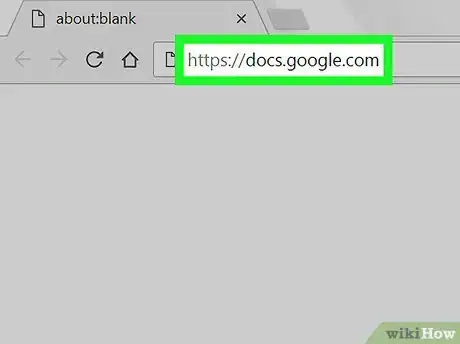
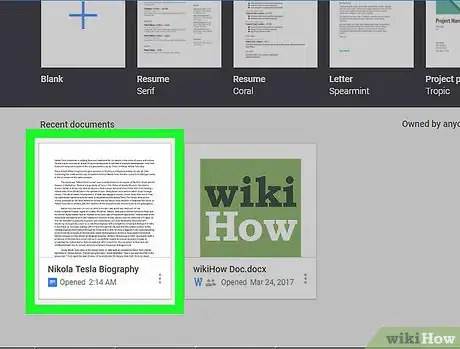
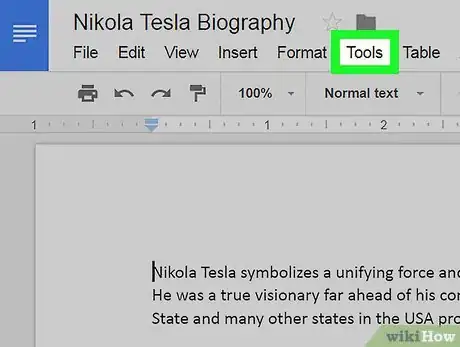
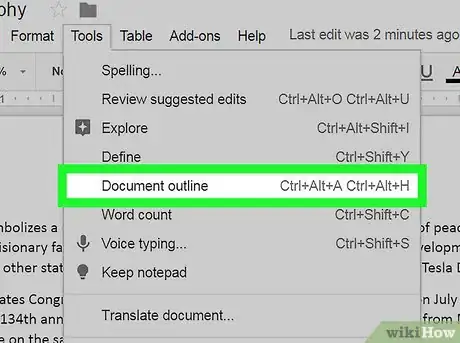
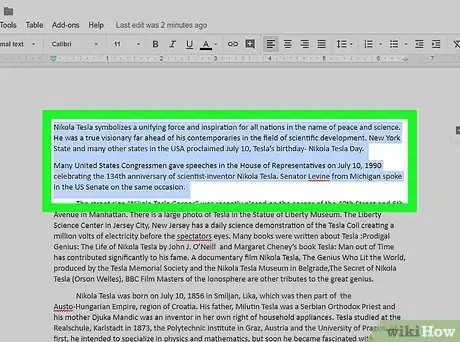
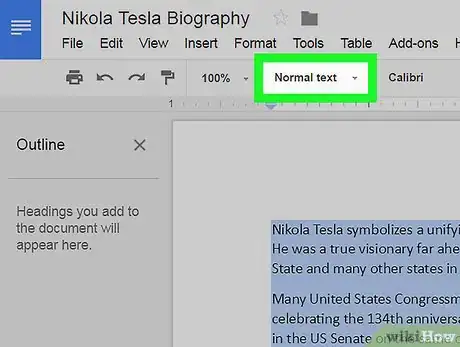
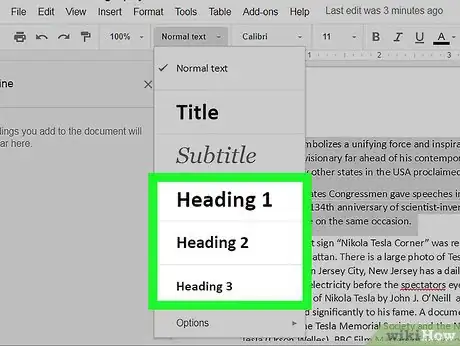
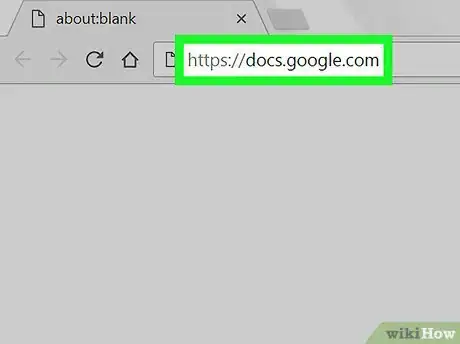
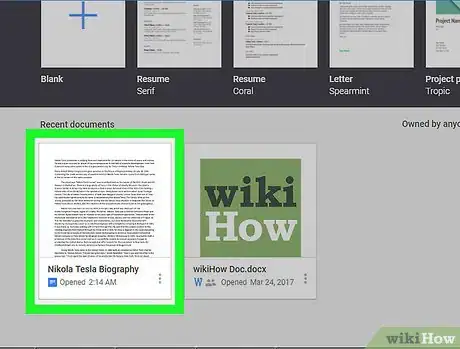
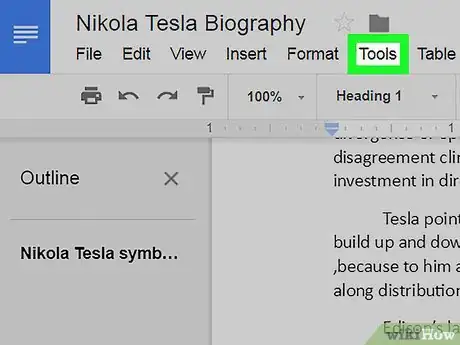
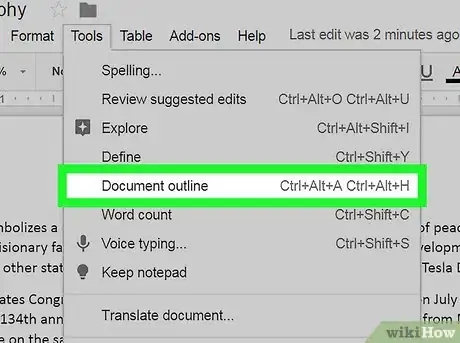
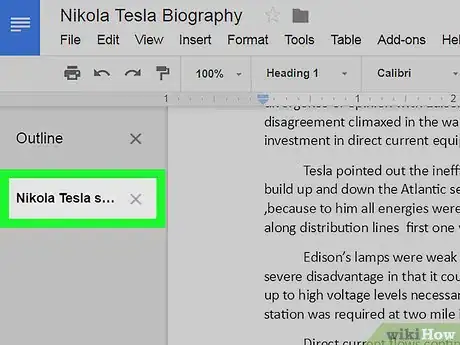
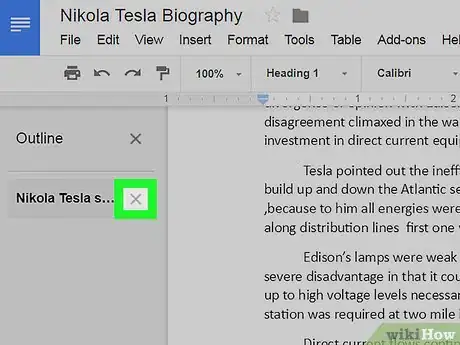



















Il Content Management Team di wikiHow controlla con cura il lavoro dello staff di redattori per assicurarsi che ogni articolo incontri i nostri standard di qualità. Questo articolo è stato visualizzato 8 085 volte